فهرست
ستاسو لپاره چې د Excel زده کړه یې پیل کړې، موږ ستاسو لپاره یو څه ښه خبرونه لرو. په دې مقاله کې، موږ به ستاسو د ټولو پوښتنو په اړه بحث وکړو چې په Excel کې فعال سیل څه دی. برسېره پر دې، موږ به وګورو چې څنګه غوره کړئ ، بدلون ، بڼه ، او روښانه کړئ د فعال سیل د Excel اختیارونو، شارټ کټونو، او VBA کوډ په کارولو سره.
د تمرین کاري کتاب ډاونلوډ کړئ
تاسو کولی شئ د لاندې لینک څخه د تمرین کاري کتاب ډاونلوډ کړئ.
Active Cell.xlsm
فعاله حجره څه شی دی؟
یو فعاله حجره، چې د سیل پوینټر یا ټاکل شوي سیل په نوم هم پیژندل کیږي، په Excel سپریډ شیټ کې یوې حجرې ته اشاره کوي چې دا مهال په انتخاب کې ده. په عموم ډول، یو فعاله حجره د هغې په شاوخوا کې یو موټی سرحد لري.
په Excel کې هر حجره یو ځانګړی پته لري کوم چې د کالم لیک او قطار شمیره لخوا اشاره کیږي، د بیلګې په توګه، د C7<2 پته> حجره په لاندې انځور کې ښودل شوې.
📄 یادونه 8>: لیک ( C ) ته اشاره کوي کالمونه پداسې حال کې چې شمیره ( 7) د قطار استازیتوب کوي.
10>
اوس، په Excel کې یوه کاري پاڼه شاوخوا 17 ملیارد حجرې لري او په کاري پاڼه کې وروستۍ حجره د XFD1048576 پته لري. دلته، XFD کالم خط دی پداسې حال کې چې 1048576 د قطار شمیره ده.
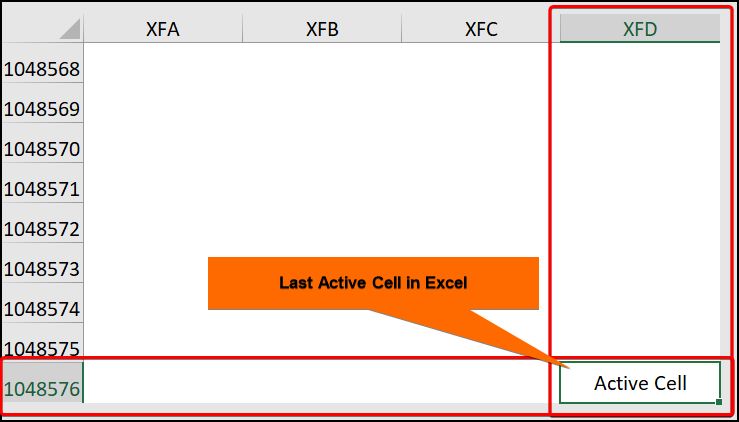
د فعال حجرې بدلول
په دې برخه کې، موږ به زده کړو چې څنګه د ایکسل کاري پاڼه حرکت وکړو، نو راځئ چې پیل وکړو.
د بدلولو لپاره.فعاله حجره، تاسو کولی شئ د تیر کیلي ( پورته ، ښکته ، کیڼ ، او ښیې ) وکاروئ. ستاسو کیبورډ یا تاسو کولی شئ کیڼ کلیک وکړئ خپل موږک هر حجرې ته لاړ شئ.
د مثال په توګه، که تاسو ښي تیر کیلي ووهئ فعاله حجره به حرکت وکړي. د اوسني فعال حجرې ښي خوا ته.

وروسته، د اوسنۍ فعالې حجرې پته په پورتنۍ چپه کونج کې د نوم بکس کې ښودل کیږي .

ډیری حجرې د فعال حجرې په توګه کار کوي
په عمومي ډول، تاسو کولی شئ په سپریډ شیټ کې ډیری حجرې وټاکئ، په هرصورت، یوازې یو فعال حجره شتون لري. یو وخت. دلته، که څه هم موږ ډیری حجرې غوره کړې ( B5:D9 )، یوازې B5 حجره فعاله ده.
16>
اوس ، زموږ د ژوند د اسانه کولو لپاره ، Excel د یو ځانګړي ارزښت یا متن سره په یوځل کې د ډیری قطارونو آبادولو لپاره غوره چل لري. نو، یوازې دا ګامونه تعقیب کړئ.
📌 ګامونه :
17>21>
پایله باید د لاندې انځور په څیر ښکاري.

د فعال حجرې بڼه کول
📌 ګامونه :
- په پیل کې، F2 کیلي فشار ورکړئ یا دوه ځله کلیک وکړئ په ماوس کې کیڼ تڼۍ ته د ننوتلو لپاره د ترمیم حالت Excel.

- بیا، یو ارزښت یا متن ولیکئ لکه Exceldemy او د ENTER کیلي فشار ورکړئ .

دا دا دی چې تاسو متن په حجره کې ځای په ځای کړی دی.
اوس، چې موږ نیویګیټ <2 زده کړل> او ډاټا داخل کړئ په Excel کې، زموږ راتلونکی لومړیتوب به زموږ د غوره توبونو سره سم حجرې بڼه وي. نو راځئ چې دې مسلې ته ژور غور وکړو.
1. د فارمیټ سیلز اختیار کارول
د شرکت سټاک نرخونو لیست ډیټا سیټ په پام کې نیولو سره چې په B4 کې ښودل شوي. :D13 حجرې. دلته، ډیټاسیټ په ترتیب سره د شرکت نوم، د هغې ټیکر ، او د سټاک قیمت ښیې.
اوس، موږ غواړو د سټاک قیمت کالم چې نرخونه په ډالرو کې ښودل کیږي.

📌 مرمو :
17> 
اوس، دا د حجرو فارمیټ ډیالوګ بکس خلاصوي.
<17 
په نهایت کې، دا د د سټاک قیمتونه په ډالرو کې.

2. د کیبورډ شارټ کټ کارول
ایا دا به ښه نه وي که یوازېد حجرو فارمیټ لپاره د کیبورډ شارټ کټ شتون درلود؟ ښه ، تاسو په بخت کې یاست ځکه چې راتلونکی میتود ستاسو پوښتنې ته ځواب ورکوي. نو، راځئ چې دا په عمل کې وګورو.
📌 ګامونه :
17> 
اوس، دا د د شکل حجرو وزرډ خلاصوي.
- په بدل کې، په شمیره ټب کلیک وکړئ >> د اسعارو برخې ته لاړ شئ او 2 لسیزې ځایونه >> د هوکی تڼۍ کېکاږئ.

په پایله کې، دا په USD کې د سټاک قیمتونه لکه څنګه چې په انځور کې ښودل شوي. لاندې.

3. د VBA کوډ پلي کول
که تاسو ډیری وختونه اړتیا لرئ یو کالم په اسعارو کې فارمیټ کړئ نو تاسو کولی شئ VBA <2 په پام کې ونیسئ> لاندې کوډ. دا ساده ده & آسانه، یوازې تعقیب کړئ.
📌 مرادونه :
17> 
دا په نوې کړکۍ کې بصری اساسی مدیر خلاصوي.
- دوهم، داخل کړئ ټب ته لاړ شئ >> موډل انتخاب کړئ.

ستاسو د اسانتیا لپاره، تاسو کولی شئ کوډ له دې ځایه کاپي کړئ او په کړکۍ کې یې پیسټ کړئ لکه څنګه چې لاندې ښودل شوي.
8986

⚡ کوډ ماتول:
اوس به زه تشریح کړم VBA کوډ د د منځپانګې جدول د جوړولو لپاره کارول کیږي.
- په لومړۍ برخه کې، فرعي روټین نوم ورکړل شوی،دلته دا دی Format_Cell() .
- بیا، د ActiveSheet ملکیت د کاري پاڼې د فعالولو لپاره وکاروئ، پدې حالت کې، د VBA کوډ کارول .
- بیا، د Range.Select میتود څخه کار واخلئ ترڅو هغه کالم مشخص کړئ چې تاسو یې فارمیټ کول غواړئ. ملکیت په ډالرو کې پایله ترلاسه کولو لپاره.

- دریم، د VBA کړکۍ وتړئ >> د Macros تڼۍ کلیک وکړئ.
دا د Macros ډیالوګ بکس خلاصوي.
- له دې وروسته، غوره کړئ Format_Cell macro >> د چلولو تڼۍ کېکاږئ.

وروسته، محصول باید د لاندې انځور په څیر ښکاري.

په Excel کې د A1 د فعاله حجرې جوړولو څرنګوالی
کله ناکله تاسو کولی شئ د A1 حجره فعاله کړئ، اوس دا ستړي کیدی شي که تاسو ډیری کاري پاڼې ولرئ. اوس هم اندیښنه مه کوئ! VBA پوښلی. اوس، ما ته اجازه راکړئ چې پروسه په لاندې مرحلو کې وښایه.
📌 قدمونه :
- د پیل کولو لپاره، چلول مرحلې 1-2 د پخوانۍ طریقې څخه د بیلګې په توګه، د بصری اساسی ایډیټر خلاص کړئ، یو نوی ماډول داخل کړئ او کوډ دننه کړئ.
9882
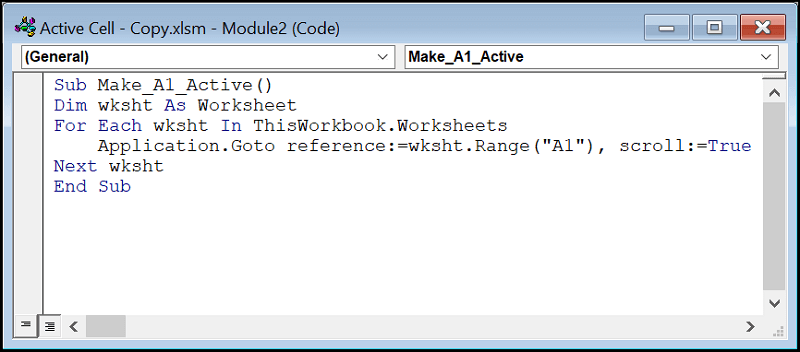
⚡ کوډ ماتول:
اوس به زه هغه کوډ تشریح کړم چې د A1 جوړولو لپاره کارول کیږي حجره فعاله.
- د پیل کولو لپاره، فرعي روټین ته یو نوم ورکړل شوی، دلته دا دی Make_A1_Active() .
- بیا، متغیر تعریف کړئ wrksht .
- بیا، د راتلونکي بیان لپاره وکاروئ ترڅو د ټولو ورکشټونو له لارې لوپ کړئ او د <1 په کارولو سره A1 سیل ته لاړ شئ>رینج ملکیت.

- دریم، د VBA کړکۍ وتړئ >> د Macros تڼۍ کلیک وکړئ.
دا د Macros ډیالوګ بکس خلاصوي.
- له دې وروسته، غوره کړئ Format_Cell macro >> د چلولو تڼۍ کېکاږئ.
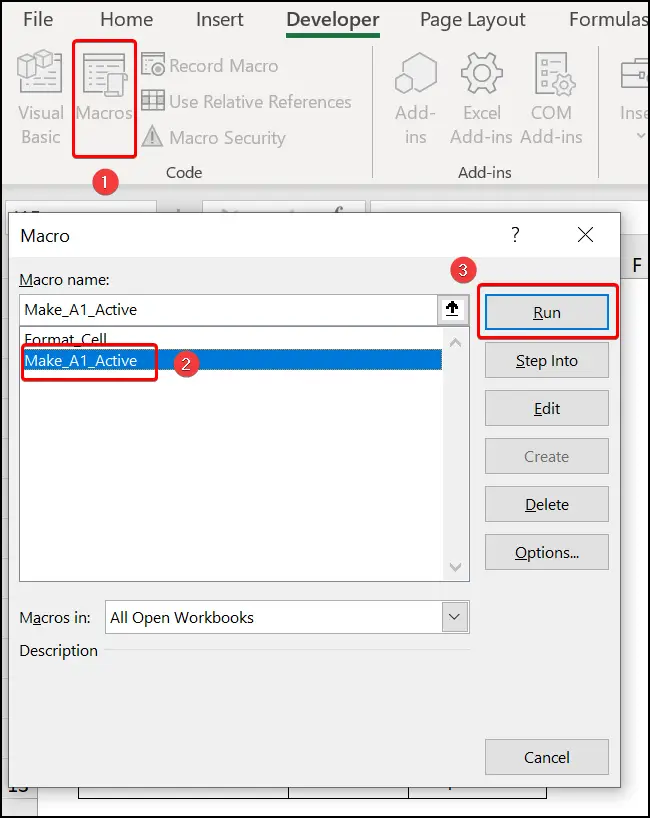
په پای کې، ستاسو پایله باید د لاندې انځور په څیر ښکاري.

د VBA کوډ سره د فعال حجرې روښانه کول
اوس، ایا دا به ښه نه وي که تاسو کولی شئ فعال حجره روښانه کړئ او پته یې په حجره کې ښکاره کړئ؟ د دې کولو لپاره، تاسو کولی شئ دا ساده ګامونه تعقیب کړئ.
📌 ګامونه :
17>44>
دا په نوې کړکۍ کې بصری بنسټیز مدیر خلاصوي.
- دوهم، په لاندې عکس کې ښودل شوي Sheet6 (فعال سیل په نښه کړئ) باندې دوه ځله کلیک وکړئ.

- <18 بیا، د ورک شیټ اختیار غوره کړئ او له دې ځایه کوډ کاپي کړئ او په کړکۍ کې یې پیسټ کړئ.
لاندې ښودل شوي کوډ کې، ActiveCell ملکیت د پته ذخیره کوي په G4 حجره کې د فعال حجرې څخه.
1917

- بیا، د بصري بنسټیز مدیر څخه وګرځئ. او تاسو به وګورئ چې G4 حجره د فعال پته ښیېcell.

- دریم، د A1 حجره وټاکئ ( پړاو 1 ) >> بیا د ټول غوره کړئ تڼۍ کلیک وکړئ ( مرحله 2 ).
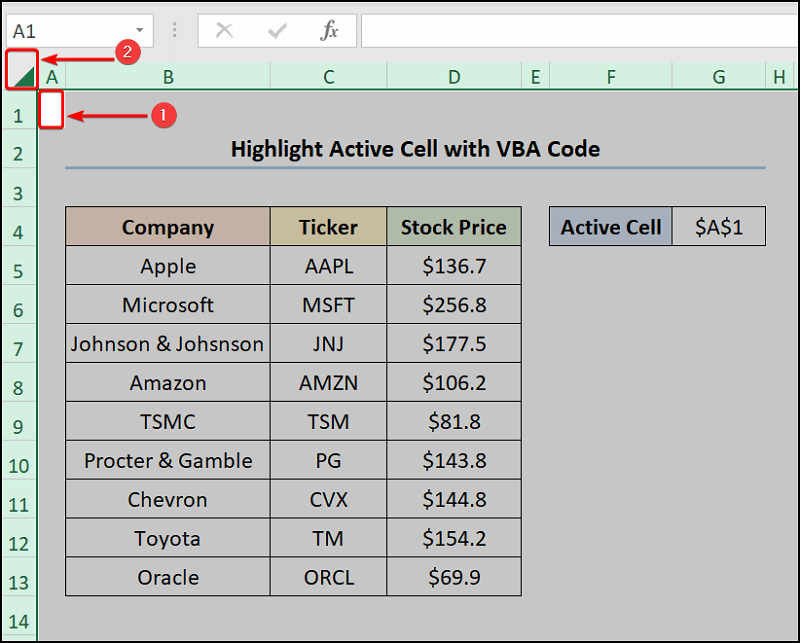
- اوس، کلیک وکړئ مشروطه بڼه اختیار >> نوی قاعده وټاکئ.
49>
په یوه سمدستي کې، نوی فارمیټینګ اصول وزرډ ښکاره شي.
- بیا، د یو فارمول وکاروئ ترڅو معلومه کړئ چې کوم حجرې فارمیټ کړئ اختیار.
- بیا، په د اصول تشریح لاندې فورمول داخل کړئ.
=ADDRESS(ROW(A1),COLUMN(A1))=$G$4
- اوس، د حجرې رنګ مشخص کولو لپاره فورمیټ بکس باندې کلیک وکړئ.
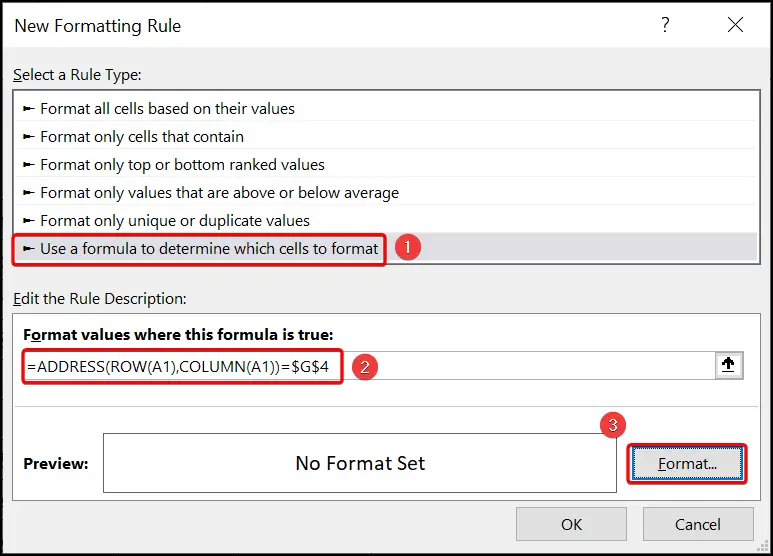
دا د حجرو فارمیټ وزرډ خلاصوي.
- په بدل کې، کلیک وکړئ ډک کړئ ټب >> ستاسو د خوښې رنګ غوره کړئ، د بیلګې په توګه، موږ روښانه ژیړ رنګ >> ښه تڼۍ کېکاږئ.

په پای کې، فعاله حجره به روښانه شي او پته به یې په G4<کې ښودل شي. 2> حجره.

د تمرین برخه
خپل ځان. مهرباني وکړئ ډاډ ترلاسه کړئ چې دا پخپله ترسره کړئ. 

